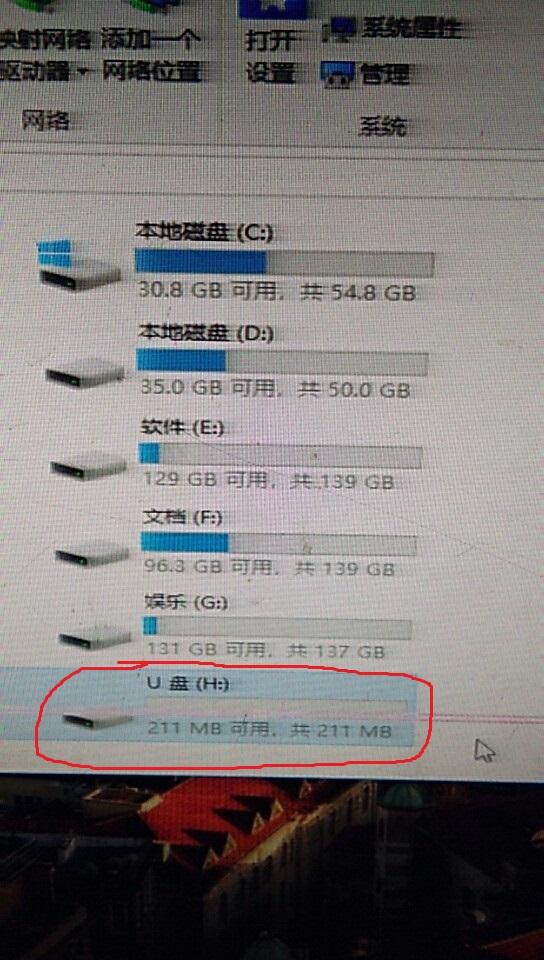知道你们的电脑有没有显示过"更新并关机",反正之前我的Windows10关机的时候经常出现这个,而且每次都是强制性的更新,根本无法正常关机。后来有位学计算机的朋友,教我一个方法,才彻底摆脱的。
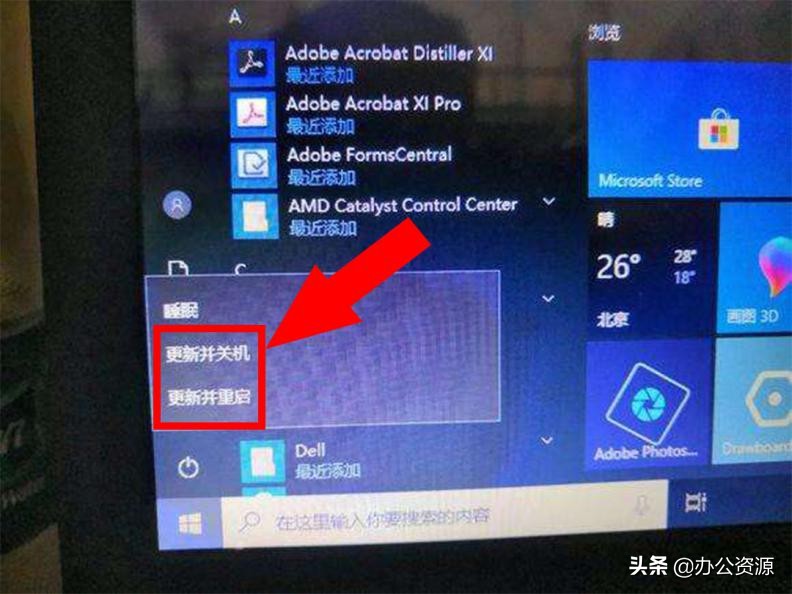
今天小源就将这个方法分享给大家。
1、 是否应该更新
其实电脑系统的更新和手机系统更新,并没有什么太大的区别,无非就是修复一些已知的bug,以及新增一些新功能。不过这些对于我们来说可能区别不大,甚至有很多朋友觉得,更新前后感觉不出有啥区别,所以对于普通用户更不更新都无所谓。

当然每个人看法不同,是否需要关闭还得你自己决定。如果你想关闭"这个强制提醒",请看下面的解决方法。
2、 该如何彻底关闭
(1) 首先我们打开电脑,按下快捷键【win+R】,然后在左下角的运行框输入【services.msc】,再点击【确定】。
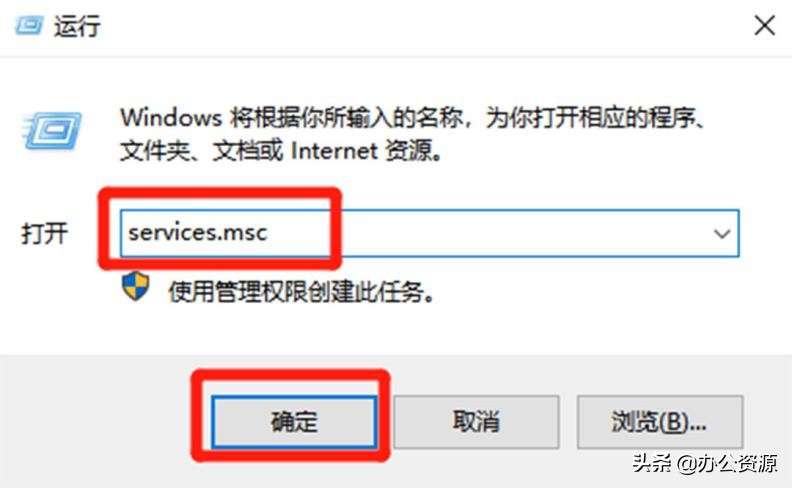
接着我们在新窗口找到【windows update】,鼠标右击选择【属性】。
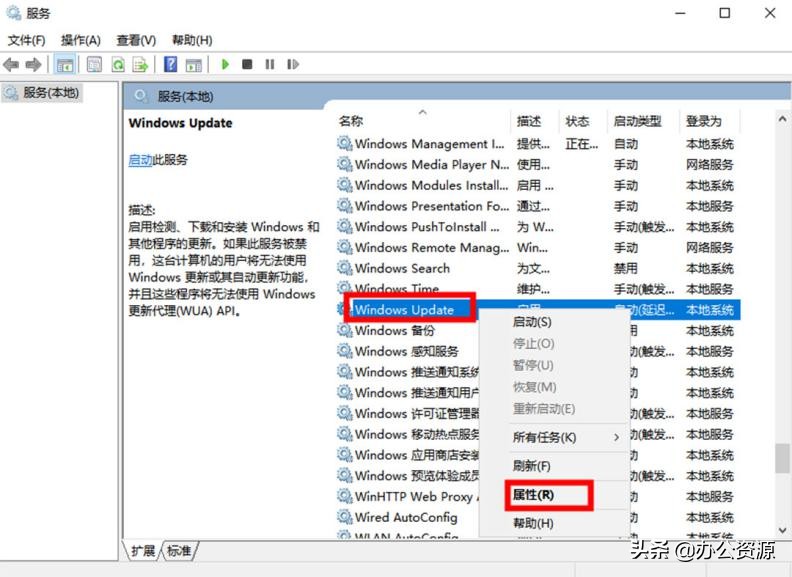
接着我们将【启动类型】选择为"禁用",然后点击顶部的【恢复】,再将下面的【第一次和第二次失败】都改成"无操作",接着点击【确定】就行了。
随后我们返回上一界面,找到【Windows Modules lnstaller】,重复这个操作即可。
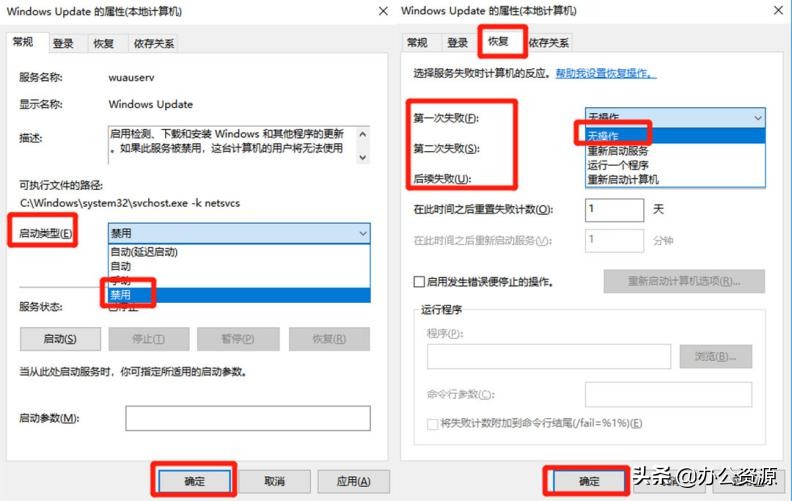
(2) 完成上面的操作之后,我们进入电脑设置,然后选择【更新与安全】,接着点击【Windows更新】里的"高级选项"。
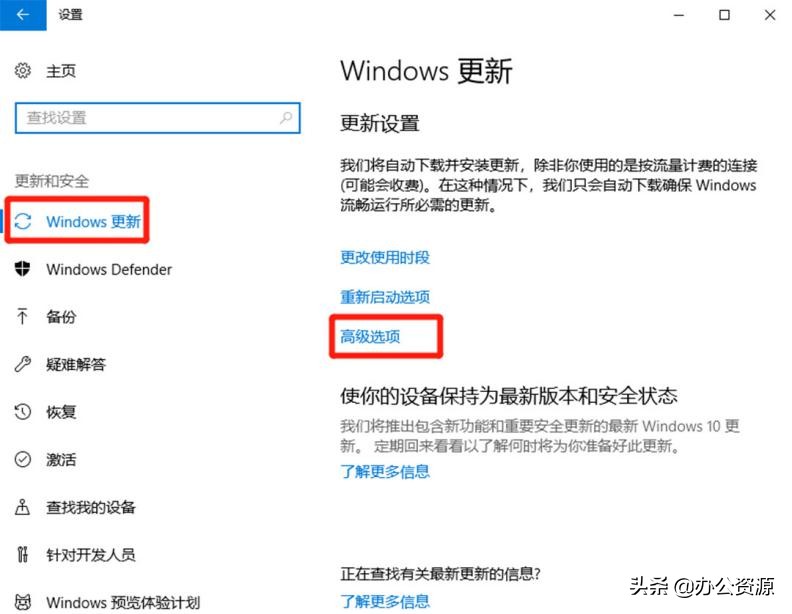
最后我们把这个界面的更新设置全部关闭就行了。
如果你的电脑也经常出现"关机并更新"的话,不妨去试试!